Diagramme de flux de travail
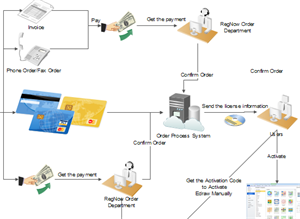
Un Diagramme de flux de travail est un guide étape par étape pour compléter un visuel tâche ou un processus. Un tableau de flux de travail pré-dessiné avec succès représente non seulement le flux de tâches et les étapes pour terminer un travail, mais aussi identifie et localise les zones problématiques. Il fonctionne comme un outil d'analyse précieux pour aider à augmenter l'efficacité et d'éviter les goulots d'étranglement.
Il permet à chaque membre impliqué dans le travail de comprendre la séquence de travail et ce département s'occupera quelles fonctions. Il leur permet de mieux comprendre non seulement leurs responsabilités professionnelles, mais aussi le rôle des autres membres, ce qui augmente la responsabilisation.
Consultez Étapes simples pour créer un diagramme de flux de travail ici.
En savoir plus sur le logiciel de flux de travail pour Linux - Créer des diagrammes de flux de travail.
Comment créer un diagramme de flux de travail
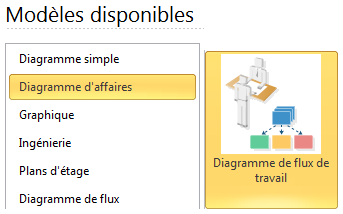
Commencez avec le modèle exacte
Dans Edraw, le modèle de diagramme de flux de travail vous permet de créer facilement des diagrammes de flux de travail à l'aide de vastes symboles pré-dessinés. Trouver le modèle de diagramme de flux de travail de la catégorie Réseau sur la page de démarrage et double-cliquez pour entrer dans la page de dessin. Vous découvrirez les symboles abondants et des outils faciles à utiliser disponibles pour les diagrammes de flux de travail.
Utilisez les symboles standard pré-dessinés
En dehors de formes d'organigramme simples, Edraw offre également une grande quantité de symboles de flux de travail pré-dessinés de haute qualité, qui sont classés en trois groupes dans le gabarit comme objets du flux de travail, étapes du flux de travail et départements du flux de travail. En outre, de nombreuses illustrations sont également disponibles en cours d'utilisation. Tous les symboles sont en format vectoriel et ont permis de modification. Il suffit de glisser-déposer n'importe quel symbole que vous souhaitez utiliser dans le volet du gabarit Formes. Si vous voulez en savoir plus sur cette partie, consultez la page Exemples de diagramme de flux de travail pour plus d'informations.
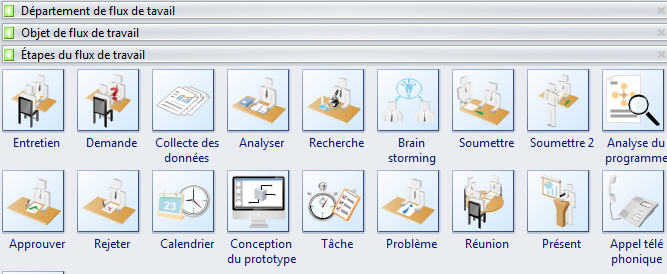
Étapes simples:
1. Commencer une page vierge de diagramme de flux de travail:
Sous l'onglet Fichier, pointez à Nouveau, pointez à Diagramme d'affaires sous modèles disponibles, et double cliquez sur le modèle de diagramme de flux de travail. Une nouvelle page ouvrira.
2. Ajouter des formes:
Accéder à la fenetre Formes gauche Go to the library pane on the left of the canvas. Drag the shapes you need onto the canvas.
3. Modifier un texte:
Double cliquez sur la forme pour modifier le texte.
4. Redimensionner une forme:
Cliquez sur sur la forme une fois pour sélectionner la forme, et faites glisser les poignées de contrôle vertes pour redimensionner la forme.
5. Utilisez les flèches flottantes pour connecter une forme adjacente:
Pointez votre souris sur chaque forme et cliquez sur une des flèches qui apparaissent le long de sa frontière de le lier à une forme adjacente avec un connecteur.
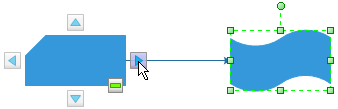
6. Modifier le style de connecteur:
Faites un clic droit sur un connecteur et choisissez Convertir le lien à angle droit (courbe / droit) de changer directement le style de connecteur. Pour changer la couleur du trait, épaisseur, style de flèche et etc, accédez à l'onglet Accueil, cliquez sur le bouton Trait pour autres options.
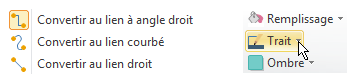
7. Imprimer: Quand un diagramme de flux de travail est fait, il est facile à imprimer et partager avec d'autres personnes. Dans le menu fichier, pointez sur Imprimer pour régler les options d'impression. Vous pouvez modifier les paramètres avec moins de clics et de voir l'aperçu avant impression en temps réel.
8. Exporter: Edraw offre un soutien pour l'exportation de votre diagramme en divers formats, y compris Microsoft Office, PDF, et bien d'autres formats graphiques. Dans le menu Fichier, pointez sur Exporter et Envoyer pour les options d'exportation.
Trouver plus d'instructions sur Exporter les diagrammes Edraw à d'autres formats.
Les fonctionnalités rendant Edraw le meilleur logiciel de diagramme de flux de travail:
- Edraw a créé un ensemble de thèmes avec des effets avancés. Il est facile de modifier l'ensemble du diagramme en changeant le thème actuel avec seulement quelques clics. Vous n'avez pas à être professionnel dans la conception.
- Tous les documents Edraw sont les fichiers graphiques vectoriels de haute clarté et disponibles pour l'examen et la modification.
- Tous les documents sont les fichiers de graphiques vectoriels Edraw de haute clarté et disponibles pour l'examen et la modification.
- Edraw offre diverses options de personnalisation, qui vous aide à ajuster la largeur du trait, la couleur du trait, le style du trait, la taille de police, le style de police, la couleur du texte, et bien plus encore.
- Il est facile d'ajouter des photos, des images et modifier les champs de texte.







